¶ Руководство по эксплуатации
¶ Описание продукта
Многоабонентская вызывная IP-панель с распознаванием лиц предназначена для передачи аудио и видео сигнала на IP-видеодомофон. Панель оснащена 4,3” цветным LCD дисплеем, клавиатурой и считывателем карт. Разблокировка двери может осуществляться при помощи распознавания лица, карты, или пин-кода.
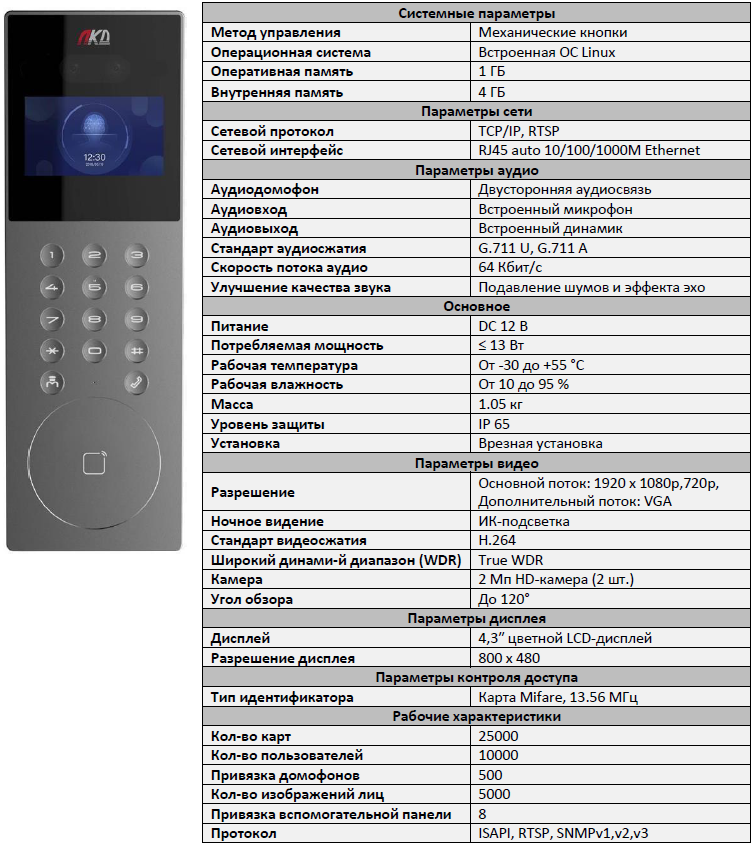
¶ Функциональные элементы
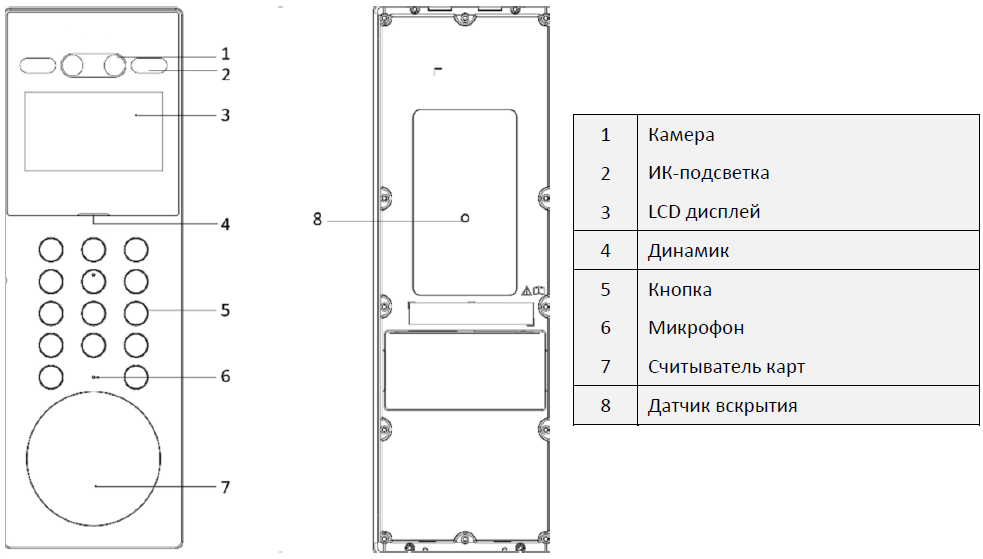
¶ Установка
Для монтажа необходимо использовать монтажное основание.
Размеры монтажного основания: 364 х 117 х 40 мм.
- Подготовьте отверстие в стене для вставки монтажного основания. Размер отверстия должен быть шире размера монтажного основания. Рекомендуемый размер отверстия: 364.3 ×118.6× 40. мм.
- Вставьте монтажное основание в отверстие и закрепите 4 дюбелями.
- Вставьте вызывную панель в монтажное основание. Зафиксируйте устройство с помощью 2 винтов. Нанесите силиконовый герметик на стыки между устройством и стеной для предотвращения попадания капель.
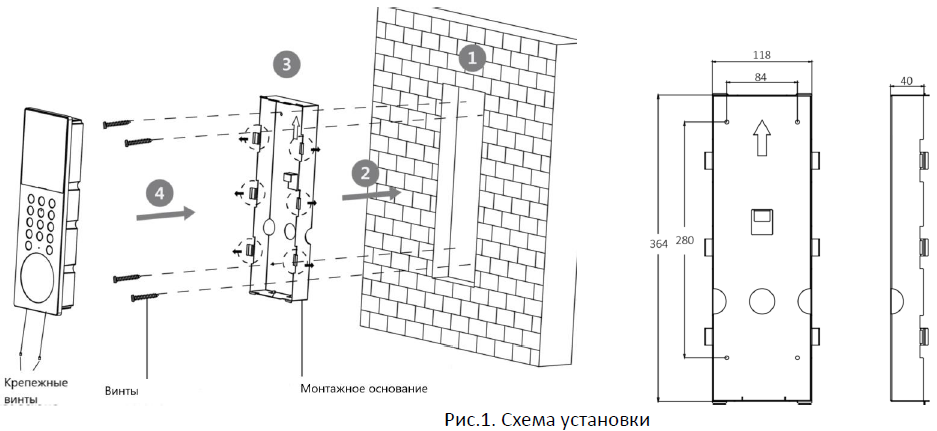
¶ Подключение
› Описание разъемов
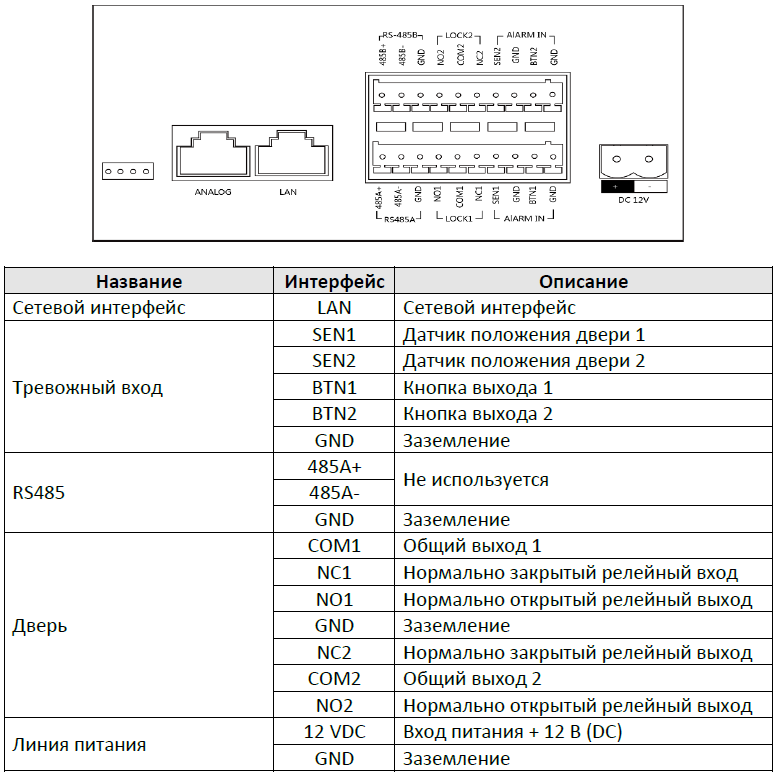
- Подключение замка
› Вызывная панель позволяет подключить до 2 замков. Замки, которые разблокируются путем подачи управляющего сигнала подключаются к контакту NC.
› Замки, которые разблокируются путем обрыва питания подключаются к контакту NO.
› Для того, чтобы подключить замок на выходы NO2/COM2/NC2, необходимо активировать выходы NO2/COM2/NC2 с помощью программы LTV CMS.
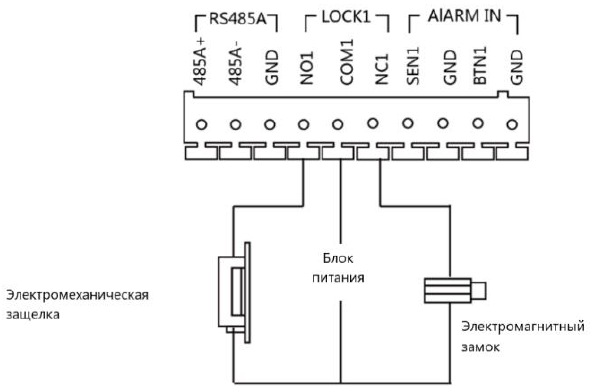
- Подключение кнопки выхода
Вызывная панель позволяет подключить до 2 кнопок выхода. Схематично подключение кнопок описано ниже.
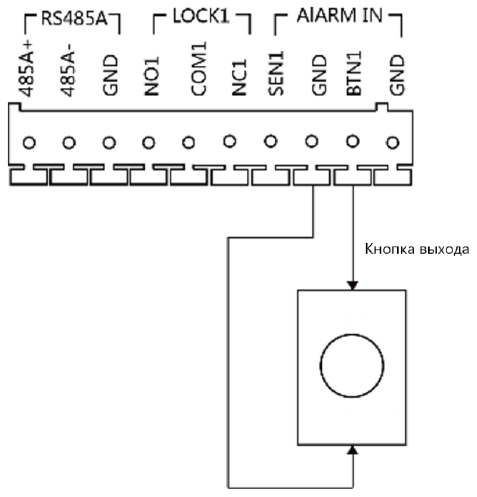
- Подключение датчика положения двери
На входы SEN1/SEN2 можно подключить датчик положения двери.
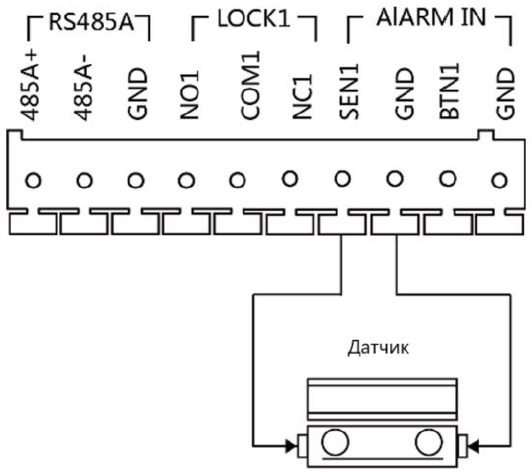
¶ Активация
- Активация устройства с использованием веб-интерфейса
Перед началом использования необходимо активировать устройство, установив надежный пароль.
Параметры вызывной панели по умолчанию:
› IP-адрес: 192.0.0.65.
› № порта: 8000.
› Имя пользователя: admin.
- Включите устройство и подключите его к сети.
- Введите IP-адрес в адресной строке веб-браузера и нажмите Enter, чтобы войти в интерфейс активации. Компьютер и устройство должны находиться в одной подсети.
- Создайте пароль и введите его.
- Подтвердите пароль.
- Нажмите OK для активации устройства.
- Активация устройства с помощью клиентского ПО
Вы можете настроить вызывную панель после создания пароля для активации устройства.
Параметры вызывной панели по умолчанию:
› IP-адрес по умолчанию: 192.0.0.65.
› № порта по умолчанию: 8000.
› Имя пользователя по умолчанию: admin.
- Запустите клиентское ПО, перейдите в Техническое обслуживание и управление → Управление устрой-ством → Устройство для перехода на соответствующую страницу.
- Нажмите Онлайн-устройства.
- Выберите устройство и нажмите Активировать.
- Создайте пароль и подтвердите его. Рекомендуется использовать надежный пароль (не менее 8 символов, включая буквы верхнего регистра, буквы нижнего регистра, цифры и специальные символы). Следует обновлять пароль регулярно. Ежемесячная или еженедельная смена пароля позволит сделать использование продукта более безопасным.
- Нажмите OK для активации устройства.
› Основные операции и удаленное управление недоступны, когда устройство не активировано.
› Для активации нескольких устройств выберите необходимые устройства, удерживая Ctrl или Shift, и нажмите Активировать.
- Настройка параметров сети
После активации устройства необходимо произвести настройку параметров сети.
- Одновременно удерживайте * и #, чтобы войти на страницу аутентификации.
- Войдите с правами администратора. Приложите карту администратора для аутентификации.
- Нажмите # для ввода пароля.
- Перейдите к параметрам сети. Нажмите # для перехода к настройкам. Измените необходимые параметры.
- Параметры вызывной панели
-
Измените необходимые параметры вызывной панели, например: номер жилого комплекса, номер дома, номер этажа, номер квартиры и режим устройства.
› На вызывной панели можно настроить номер жилого комплекса, номер панели. Номер главной вызывной панели: 0.
› Номера вспомогательных вызывных панелей должны быть от 1 до 8. К главной вызывной панели можно подключить до 8 вспомогательных. -
Включение режима Normally Open Mode позволяет оставлять дверь открытой. Данная настройка не является обязательной.
-
Выбор языка. Данная настройка не является обязательной.
-
После настройки нажмите *, чтобы сохранить и выйти.
- Настройка, удаление и добавление данных о пользователях.
Одновременно удерживайте * и #, чтобы войти на страницу аутентификации.
- Войдите с правами администратора. Приложите карту администратора для аутентификации.
- Нажмите # для ввода пароля.
- Перейдите к параметрам управления пользователями.
- Нажмите # для перехода к настройкам.
- Добавление карт, прав доступа и номеров квартир пользователей.
- Выберите +Add и нажмите #.
- Укажите номер квартиры.
- Добавьте карты. Для добавления карт перейдите к картам и нажмите # или поднесите к считывателю.
- Введите номер карты или поднесите карту к считывателю для автоматического ввода номера.
- Нажмите #, чтобы добавить.
- Перейдите к правам доступа и нажмите #.
- Нажмите *, чтобы сохранить и выйти.
¶ Описание ПО
- Информация об устройстве
- Вы можете посмотреть информацию об устройстве и версии ПО.
- Одновременно удерживайте * и # , чтобы войти на страницу аутентификации.
- Войдите с правами администратора.
- Приложите карту администратора для аутентификации.
- Нажмите # для ввода пароля.
- Перейдите к разделу "Информация об устройстве".
- Нажмите # для перехода на страницу.
- Вызов пользователя
Вызывная панель может использоваться в качестве основной, вспомогательной или внешней, что соответствует разным режимам вызова пользователя.
Вызов пользователя с основной панели
› Нажмите любую цифровую кнопку на вызывной панели.
› Введите номер квартиры и нажмите кнопку вызова.
Вызов пользователя со вспомогательной вызывной панели
› Нажмите кнопку вызова на внешней вызывной панели.
› Введите номер жилого комплекса со знаком #, номер здания со знаком #, номер подъезда со знаком #, номер квартиры и нажмите кнопку вызова.
› В случае, если номер подъезда 1, то его можно не указывать. Если номер подъезда не указан, то номер жилого комплекса вводить не нужно.
- Вызов консьержа
Нажмите любую цифровую кнопку на главной/вспомогательной вызывной панели. Для вызова консьержа нажмите кнопку  , для завершения вызова нажмите *.
, для завершения вызова нажмите *.
- Открытие двери с помощью кода.
› Нажмите Вызов/Открыть.
› Введите # + Номер квартиры + Код доступа + # и нажмите кнопку разблокировки.
› Открытие с помощью Общего пароля: пароль необходимо создать в программном обеспечении LTV CMS. Нажмите Вызов/Открыть. Введите (#Общий пароль#), чтобы открыть дверь.
- Открытие двери с помощью карты доступа.
Поднесите карту к считывателю.
- Открытие двери с помощью распознавания лица
› Для использования функции необходимо добавить фото лица. Более подробная информация содержится в разделе Управление пользователями.
› Повернитесь лицом к камере, чтобы открыть дверь.
¶ Настройка с помощью веб-интерфейса
- Просмотр в режиме реального времени
В адресной строке браузера введите IP-адрес устройства и клавишу Enter. Введите имя пользователя и пароль, нажмите Вход для перехода на страницу просмотра в режиме реального времени. Или нажмите Просмотр для перехода на соответствующую страницу.
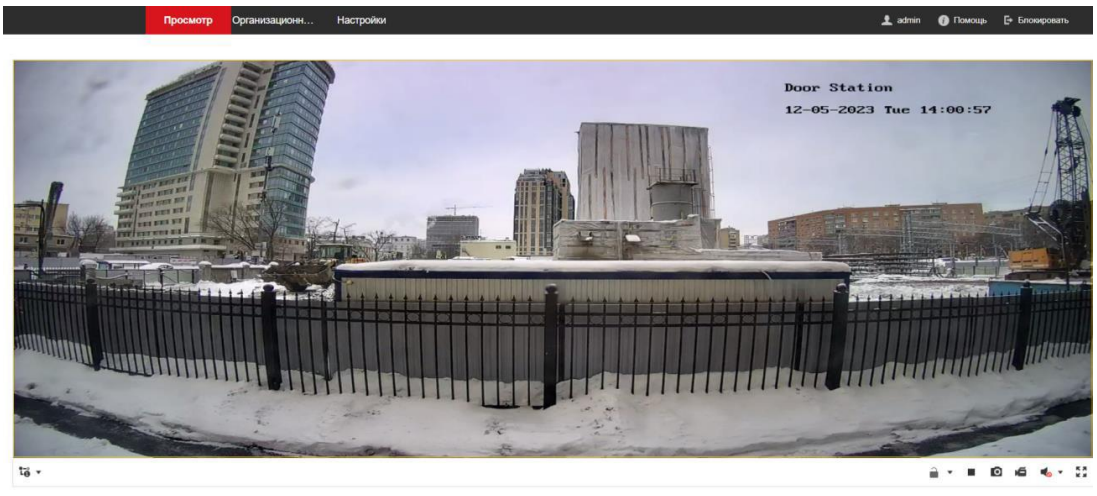
Просмотр в режиме реального времени
› Вы можете запустить / остановить просмотр видео в реальном времени, выполнить запись, включить /выключить аудио и двустороннюю аудиосвязь и т. д.
› Вы можете выбрать тип потока: основной поток или дополнительный поток.
› При использовании Internet Explorer или Google Chrome устройство поддерживает двустороннюю аудиосвязь.
- Управление пользователями
Добавление, изменение или удаление данных о пользователях. Нажмите Пользователь для перехода к настройкам.
● Нажмите Добавить, введите имя пользователя, номер этажа и номер квартиры.
● Нажмите Ок для редактирования данных.
● Для удаления данных нажмите Удалить.
● Для поиска введите ключевое слово и нажмите Поиск.
- Управление устройствами
Нажмите Управление устройством, чтобы перейти к настройкам.
Добавление устройства:
› Нажмите Добавить, чтобы добавить вызывную панель. Введите параметры и нажмите OK.
› Нажмите Импорт. Введите информацию об устройстве в шаблон для группового импорта.
› Если вы хотите удалить устройство из списка, выберите устройство и нажмите Удалить.
Экспорт:
Нажмите Export, чтобы экспортировать информацию на ПК.
- Версия ПО
Наведите указатель мыши на кнопку «Обновление», чтобы просмотреть информацию о версии и времени обновления.
- Параметры устройства
Нажмите Конфигурация для редактирования параметров устройства. Удаленная настройка с помощью LTV CMS производится аналогично настройке в веб-интерфейсе.
Откройте браузер, перейдите в  → Internet Options → Security, чтобы отключить защищенный режим.
→ Internet Options → Security, чтобы отключить защищенный режим.
- Основные настройки
› Перейдите в Система → Системные настройки → Базовая информация.
› Вы можете настроить название устройства (Device Name), номер устройства (Device No.), язык устройства (Language) и тип устройства (System Type).
› Нажмите Сохранить для сохранения настроек.
- Настройки времени
› Перейдите в Система → Системные настройки → Настройки времени.
› Выберите часовой пояс.
› Настройте сетевой протокол времени (NTP), адрес сервера, NTP-порт и временной интервал.
› Выберите Задать время вручную для ручной настройки синхронизации времени, либо выберите Синхронизировать время с ПК
› Нажмите Сохранить для сохранения настроек.
- Синхронизация летнего времени
Перейдите в Система → Системные настройки → DST, чтобы активировать функцию синхронизации летнего времени. Настройте параметры и нажмите Сохранить.
- Восстановление и сброс
› Перейдите в Система → Обслуживание.
› Перезагрузка устройства: нажмите Перезагрузка.
› Восстановление настроек: нажмите По умолчанию для восстановления настроек по умолчанию кроме параметров IP-адреса и информации о пользователях.
› Сброс настроек: для сброса настроек нажмите Восстановить все.
- Экспорт настроек
› Выберите Параметры устройства и нажмите Экспорт.
› Задайте и подтвердите пароль.
› Нажмите OK для экспорта настроек.
- Импорт файла конфигурации:
› Нажмите Поиск для выбора файла конфигурации.
› Нажмите Импорт и введите пароль.
› Нажмите Поиск для выбора файла обновления. Процесс обновления займет от 1 до 10 минут, не выключайте устройство. Устройство выполнит автоматическую перезагрузку после обновления.
- Сетевые настройки
› Перейдите в Сеть → Базовые настройки → TCP/IP, чтобы получить данные.
› Устройство поддерживает IPv4.
- Настройте параметры сети.
- Выберите DHCP, устройство получит параметры автоматически.
- Задайте IP-адрес IPv4, маску подсети IPv4 и шлюз по умолчанию IPv4.
- Настройте DNS-сервер.
- Нажмите Сохранить для сохранения настроек.
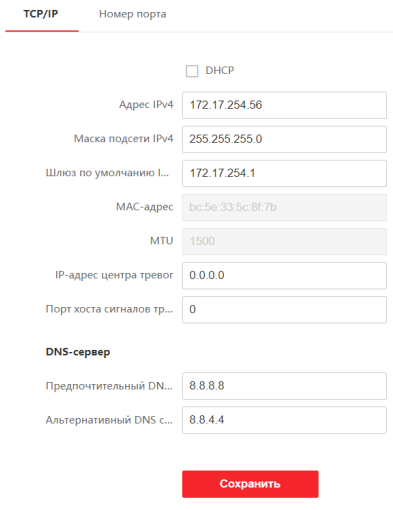
- Настройки порта
› Перейдите в Сеть → Базовые настройки → Номер порта
- HTTP-порт. Номер порта по умолчанию: 80, его можно изменить.
- Порт сервера. Номер порта сервера по умолчанию: 8000, его можно изменить на любой в диапазоне от 2000 до 65535.
- Нажмите Сохранить для сохранения настроек.
- Параметры видео
› Перейдите в Видео/Аудио → Видео.
› Выберите основной или дополнительный тип потока.
› Тип видео. Выберите тип потока: видео, либо видео + аудио. Аудиосигнал будет транслироваться только при выборе видео + аудио.
› Выберите разрешение видео.
› Выберите постоянный или переменный битрейт (CBR, VBR). Возможность выбора качества видео при переменном битрейте.
› Установите частоту кадров. Частота кадров — это количество сменяемых кадров в секунду. Чем больше кадров в секунду, тем плавнее изображение.
› Установите максимальный битрейт от 32 до 16384 кбит/с. Высокий битрейт обеспечивает лучшее качество изображения. При выборе битрейта необходимо учитывать пропускную способность.
› Выбор видеокодека. Устройство поддерживает кодек H.264.
› Установите значение интервала ключевых кадров от 1 до 400.
› Нажмите Сохранить для сохранения.
- Аудио параметры
- Перейдите в Видео/Аудио → Видео.
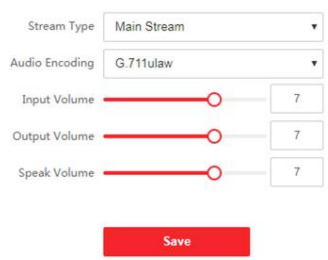
- Выберите тип потока в Stream Type: основной и дополнительный.
- Выбор аудиокодека. Устройство поддерживает кодек G.711.
- Произведите настройку входной громкости, выходной громкости. Допустимый диапазон уровня громкости: от 0 до 10.
- Нажмите Cохранить для сохранения.
- Настройки экрана
- Перейдите в Видео/Аудио → Видео.
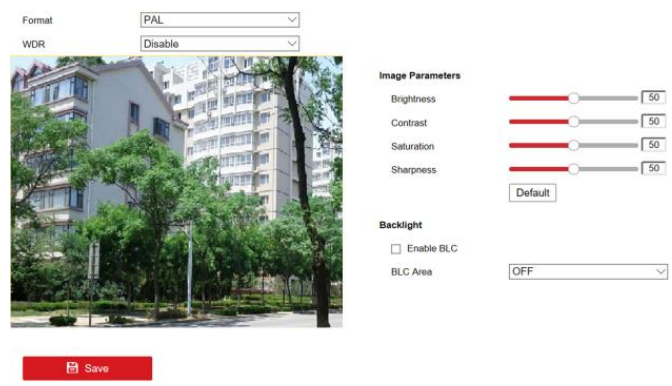
- Выберите формат изображения.
- Включение широкого динамического диапазона (WDR). WDR позволяет без искажений передавать ярко освещенные и темные участки изображения.
- Установите уровень яркости изображения от 1 до 100.
- Установите уровень контрастности изображения от 1 до 100.
- Установите уровень насыщенности изображения от 1 до 100.
- Установите уровень резкости изображения от 1 до 100.
- Компенсация встречной засветки (BLC). Функция BLC предназначена для выравнивания яркости в кадре, в случае если в кадре есть темные объекты на фоне яркого освещения. Выбор области компенсации засветки: верх, низ, лево, право, центр, весь кадр.
- Нажмите Сохранить для сохранения настроек.
¶ Техподдержка
Если вы не нашли ответы на интересующие вас вопросы, звоните нам по телефону на сайте luis.ru
¶ Обучение
Мы приглашаем вас на обучение по ЛКД. Тренерами в учебном центре ЛУИС+ являются опытные профильные инженеры, которые занимаются технической поддержкой и развитием бренда ЛКД. Записывайтесь бесплатно.
Учебный центр ЛУИС+ обучает специалистов по различным темам. Программы обучения